全地球測位システム(GPS)は文字通り世界を変えました。あなたが地球の表面のどこにいるかを正確に伝えることができることは、ビジネスや旅行に大きな影響を与えてきました。すべてのスマートフォンにGPSレシーバーが組み込まれているという事実は、二度と迷子になる必要がないことを意味します。
残念なことに、最も有用なテクノロジーでさえ失敗し、Androidユーザーの場合、Android GPSが機能していない状況に遭遇する可能性があります。そのような場合は、上記の衛星にアクセスするための一般的な方法をいくつか紹介します。
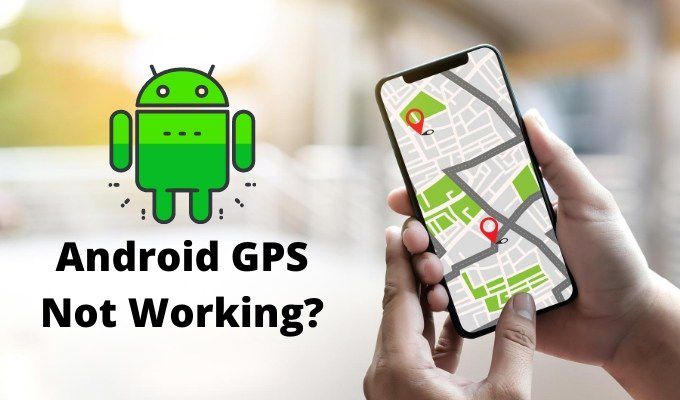
別の場所に移動して患者になる
いつAndroid GPSが機能していない場合、問題はスマートフォンではない可能性があります。十分な数のGPS衛星を備えた見通し線がない場合、または悪天候が発生している場合、ロックの取得は困難または不可能である可能性があります。

金属製の物体から遠ざかり、上空に晴れ渡り、高い壁の横に立っていないことは、携帯電話が世界でその場所を見つけやすくするためのすべての方法です。
p>
本当にGPSの問題ですか?
GPSを使用する一部のアプリも、データ接続が必要です。 Wi-Fi またはモバイルデータ接続が正しく機能していない場合、これがアプリがGPS関連のジョブを実行していない原因である可能性があります。そのため、別のWiFiネットワークに切り替えたり、WiFiとモバイルデータを切り替えたり、受信状況の良い場所に移動したりしてみてください。

他のアプリでWebサイトにアクセスしてデータサービスを使用できる場合、これはおそらく問題ではありません。ただし、これを犯人として排除するのは簡単です。
In_content_1 all:[300x250] / dfp:[640x360]->電源を切ってからもう一度入れてみましたか?
わかりました。おそらくこれを試したことがあるでしょうが、徹底的に説明するために、最初に最も速く、最も明白なソリューション。ご存じない場合は、アプリシェードのクイックメニューにGPS機能のトグルがあります。
「アプリシェード」は、画面上部からスワイプしてアクセスできるこの引き出しです。異なるAndroidスキンはまったく同じに見えない場合がありますが、それでも、ここにある種のGPSトグルがあります。
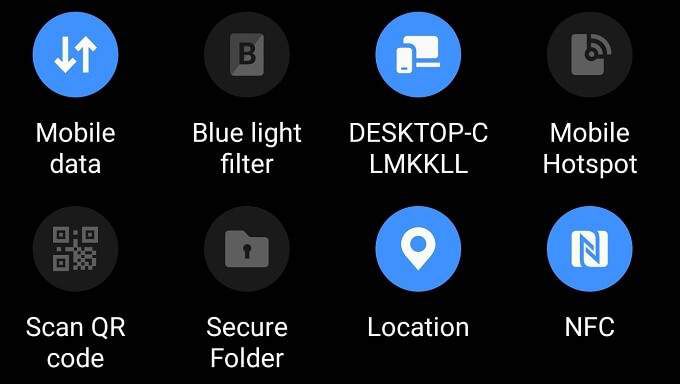
この仮想スイッチを切り替えると、GPSハードウェアもリセットされます。多くの場合、これはGPSロックを取得するプロセスを再開するのに十分です。
再起動と機内モード
クイックトグルフリップでうまくいかない場合は、やや核的なオプションを試してみてください。機内モードをオンに切り替えるだけで、すべてのワイヤレス通信が無効になります。数秒待ってから、再度無効にします。 GPSを切り替えただけでは機能しない場合に、これが機能することがあります。

次のステップは、電話を完全に再起動することです。 GPSの切り替え、機内モード、再起動が機能しない場合は、問題がグリッチよりも永続的なものにあることを示しています。
精度の高いモードを使用してみてください
最新のAndroidスマートフォンでは、さまざまな方法でGPSの精度を高めるのに役立ちます。 GPSがロックを取得するまでに時間がかかっているか、パフォーマンスが悪い場合は、これらの精度ヘルパーが有効になっているかどうかを確認する必要があります。
これは非常に簡単です。アプリシェードをプルダウンし、位置のショートカットをタップして押し続けるだけで、その設定に移動できます。
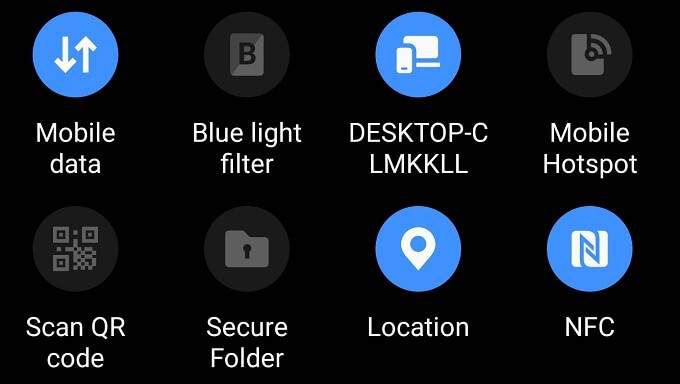
Androidのバージョンや携帯電話のブランドによって、正確な名前や方法は異なる場合がありますが、ほとんどの場合、この方法ですばやくアクセスできます。または、Android設定ページに移動して、そこにある位置情報の設定を探します。
1つは位置情報の設定ページで、2つの目的地があります。まず、お使いの携帯電話がBluetoothおよびWiFiを使用してGPSの精度を向上させるように設定されているかどうかを確認します。有効になっている場合、携帯電話はローカルWiFiホットスポットまたは既知のブルートゥース ビーコンを探すことができます。これにより、おおよその位置を即座に示すことができます。
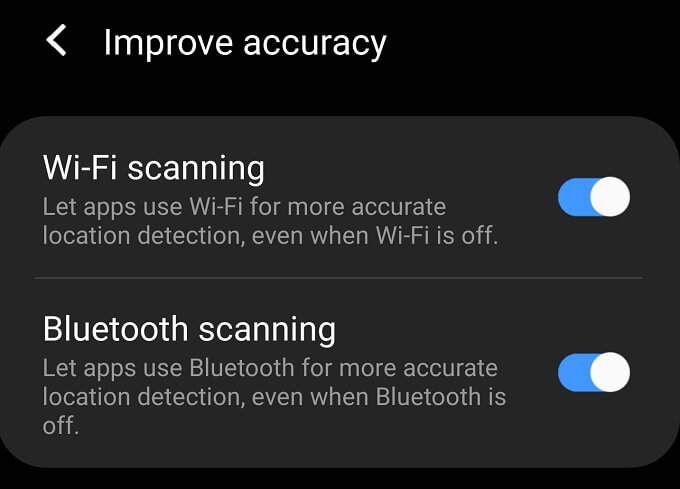
また、 Googleロケーション精度がオンになっています。
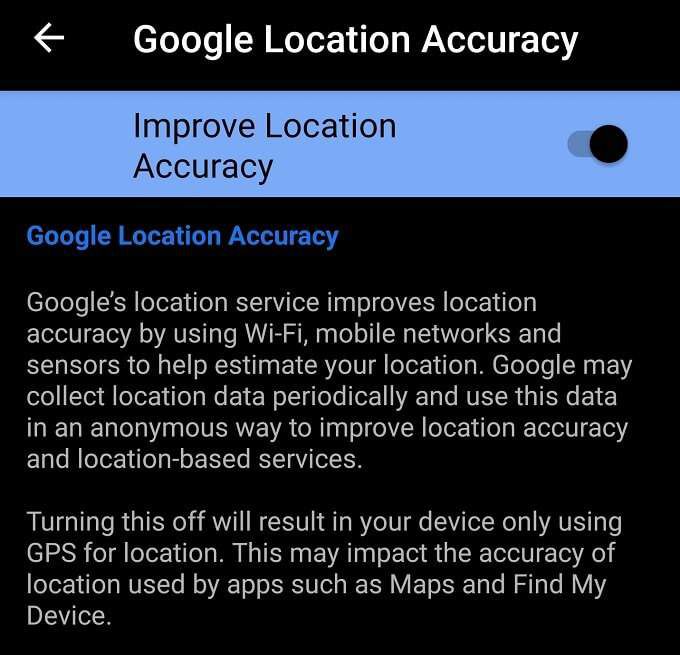
これにより、ポジショニングが大幅に改善されます。
携帯電話を充電するか、省電力モードを無効にします
GPS機能は電力をかなり消費します。スマートフォンの充電量が少なすぎると、特別な省電力モードに切り替わることがあります。 Androidの一部である標準的なものか、携帯電話メーカーによって微調整された、より改良されたもののいずれかです。

そのため、バッテリーが赤で省電力モードがオンの場合、無効にするとGPS機能が正常に機能するようになりました。もちろん、あなたの電話のバッテリーは今よりずっと早く死ぬでしょう。または、電話を接続するだけで、省電力モードが無効になります。そのため、パワー・バンク またはUSB車の充電器を常に手元に置いておくことをお勧めします。
マップアプリケーションの再インストールまたは更新
問題となっている携帯電話のGPS機能ではなく、それを利用するためのアプリです。これを確認するには、GPSを使用する別の無関係なアプリケーションに切り替えます。そのアプリが正常に機能する場合、非協力的な犯罪者に注意を向ける必要があります。
ここでできることは基本的に2つあります。 1つは、アプリストアにアクセスして、マップアプリケーションに保留中の更新があるかどうかを確認することです。バージョンが大幅に遅れると、自宅でサービスを利用できなくなる可能性があります。保留中のアップデートがない場合は、アプリをアンインストールして再インストールするだけで問題を解決できます。
GPS診断アプリを使用する
Googleマップなどのアプリは、ユーザーフレンドリーなソフトウェア層をあなたとあなたの電話のGPS受信機ハードウェア。これは本来の状態ですが、アプリが正常に動作しなくなったときに少し不思議になることもあります。
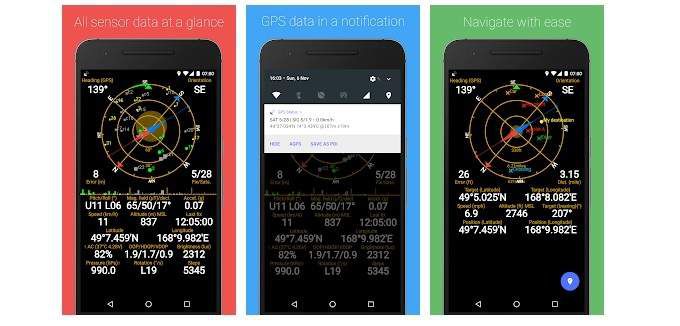
幸いにも、Androidスマートフォン用のGPSアプリがあり、 GPSハードウェア。これは、正確な座標を誰かにすばやく伝えたり、GPSの問題を診断したりするのに役立ちます。
お勧めできる1つのアプリはGPSステータスとツールボックス で、GPSユニットが吐き出すすべての数値がわかります画面のすぐそこに。アプリが搭載された別のスマートフォンをお持ちの場合は、測定値を比較して正しく見えることを確認できます。まったく表示されない、またはエラーが発生する場合は、修理店への連絡を必要とするハードウェアの問題を調べている可能性があります。
On the Road Again
不慣れな地域で突然道に迷うのは少し怖いかもしれませんが、うまくいけば、この潜在的な問題のチェックリストを通過した後、すぐに目的地に到着するでしょう。完璧なテクノロジーはありませんが、Android GPSが機能しなくなったり、電力が不足した場合に備えて、実際の紙の地図を購入して携帯することをお勧めします。
GPSは魅力的なテクノロジーです。時間がある場合は、HDGの説明:GPSの仕組み をチェックして、そのすべてについて詳しく理解してください。問題がGPS信号ロックの問題ではなく接続の欠如である場合は、9 Android用の最高の無料オフラインGPSアプリ も確認する必要があります。次回、電波の届かない場所にいるときに、サークルをさまよっているのを防ぐことができます。